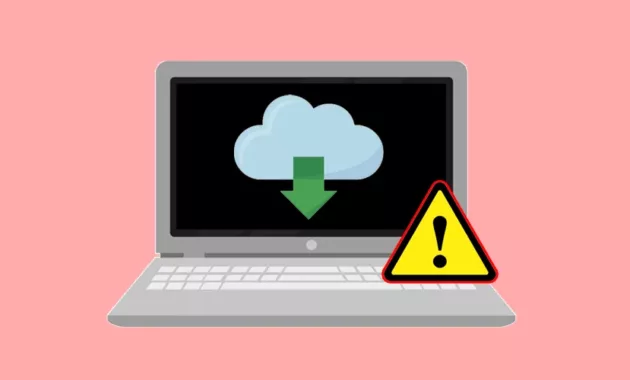
Bagaimana cara mengatasi IDM tidak bisa download? Simak solusi jika IDM tidak bisa download video Youtube baik di Chrome maupun Mozilla. Ada beberapa cara yang dapat Anda coba lakukan. Simak pada artikel ini.
IDM menjadi salah satu software paling banyak digunakan di perangkat PC atau laptop. Software ini sering dipakai oleh orang yang gemar melakukan download di internet. Beberapa kelebihan dari IDM adalah mudah untuk dioperasikan dan mampu memberikan kecepatan download file yang tinggi.
Hal ini tentu sangat membantu, apalagi jika Anda sering mengunduh file besar di internet. Namun sama dengan software downloader lain, kadang IDM juga mengalami masalah seperti tidak bisa melakukan download. Bagaimana solusinya? Simak cara mengatasi IDM tidak bisa download dibawah ini.
Cara Mengatasi IDM Tidak Bisa Download
Jika Anda sudah pernah melakukan download menggunakan IDM, tentu Anda sudah mengetahui bahwa biasanya IDM akan langsung terintegrasi dengan browser di laptop atau PC Anda. Masalahnya meskipun sudah otomatis terhubung, namun kadang IDM mengalami error yaitu tidak bisa download.
Cara Mengatasi IDM Tidak Bisa Download Di Chrome
Salah satu browser yang sering digunakan banyak orang adalah Google Chrome. Saat menggunakan Chrome, seharusnya IDM sudah otomatis terhubung dan siap digunakan untuk mengunduh file. Tapi jika ternyata IDM tidak bisa download di Chrome, segera saja ikuti langkah dibawah ini untuk mengatasinya.
- Buka browser Chrome pada PC atau laptop.
- Pastikan ekstensi IDM telah aktif atau statusnya Enable.
- Ketik “chrome://extensions/” pada address bar Chrome.
- Matikan ektensi IDM (Disable).
- Aktifkan atau hidupkan kembali ekstensi IDM.
- Selesai.
Jika ternyata didalam menu ekstensi Chrome tidak ada opsi IDM, Anda dapat mencoba beberapa langkah dibawah ini untuk mengatasi IDM tidak bisa download di Google Chrome.
- Buka folder tempat IDM terinstall.
- Cari file dengan nama IDMGCext.crx.
- Tarik file tadi ke jendela ekstensi Chrome.
- IDM akan langsung masuk ke menu ekstensi.
- Aktifkan ekstensi IDM tersebut.
- Selesai.
Cara Mengatasi IDM Tidak Bisa Download Di Mozilla
Jika Anda penggemar browser Mozilla Firefox, hal ini juga bisa menimpa Anda. Jika saat ini Anda sedang mengalami IDM tidak bisa download di Mozilla Firefox, Anda dapat mengikuti cara ini. Cobalah untuk mengaktifkan fitur add on di browser Firefox. Ikuti cara dibawah ini.
- Buka browser Mozilla di komputer Anda.
- Ketik about addons pada address bar browser.
- Masuk ke menu add ons.
- Perhatikan status add ons IDM.
- Jika status IDM tadi mati atau tidak aktif, segera aktifkan.
- Setelah itu, matikan dan hidupkan kembali.
- Seharusnya IDM sudah berfungsi kembali.
- Selesai.
Cara Mengatasi Pop Up IDM Yang Tidak Muncul
Cara ini dapat digunakan jika ingin mengunduh file, tapi pop up yang ada di IDM tidak muncul secara otomatis. Untuk mengatasinya, Anda dapat menambahkan alamat download file secara manual pada jendela IDM. Ikuti langkah-langkah dibawah ini.
- Pastikan IDM sudah terinstall di laptop Anda.
- Klik ikon IDM pojok kanan bawah.
- Tunggu jendela IDM terbuka.
- Pilih Add URL di menu pojok kiri atas.
- Masukkan link file yang ingin didownload pada kolom Address.
- Tekan tombol OK.
- Tunggu proses download berlangsung.
- Selesai.
Mengatasi IDM Tidak Muncul Di Youtube
Selain dapat terintegrasi secara otomatis dengan browser, IDM juga dapat mendeteksi adanya link download. Selain itu, IDM juga dapat tertintegrasi dengan Youtube. Sehingga tidak mengherankan jika saat Anda memutar video Youtube, maka akan muncul tombol download dari IDM.
Sayangnya tombol download IDM ini kadang juga tidak otomatis muncul di Youtube. Padahal tombol download yang otomatis muncul pada video Youtube dapat mempercepat kerja Anda jika ingin mendownload video dari Youtube. Cukup dengan sekali tekan, maka video Youtube dapat didownload.
Untuk mengatasi hal ini, Anda dapat melakukan refresh pada halaman video Youtube yang ingin didownload. Biasanya IDM akan langsung muncul setelah halaman direfresh. Setelah tombol downoad IDM muncul kembali, Anda dapat menggunakannya seperti biasa.
Itulah tadi beberapa cara mengatasi IDM tidak bisa download dengan mudah dan cepat baik pada browser Google Chrome, Mozilla Firefox, ataupun pada Youtube. Selamat mencoba!
Halo, saya Ega penulis di blog TrestleOnTenth ini. Saya seorang penulis dibidang teknologi yang sudah berpengalaman bertahun-tahun.
Saya sangat suka mengulas tentang sosial media seperti WhatsApp, Facebook, Tiktok, Instagram, dll. Saya juga menyukai dunia hardware seperti Laptop, PC dan komputer serta gemar membahas masalah seputar teknologi.
Semoga tulisan saya dapat bermanfaat dan menjadi solusi dari masalah Anda.